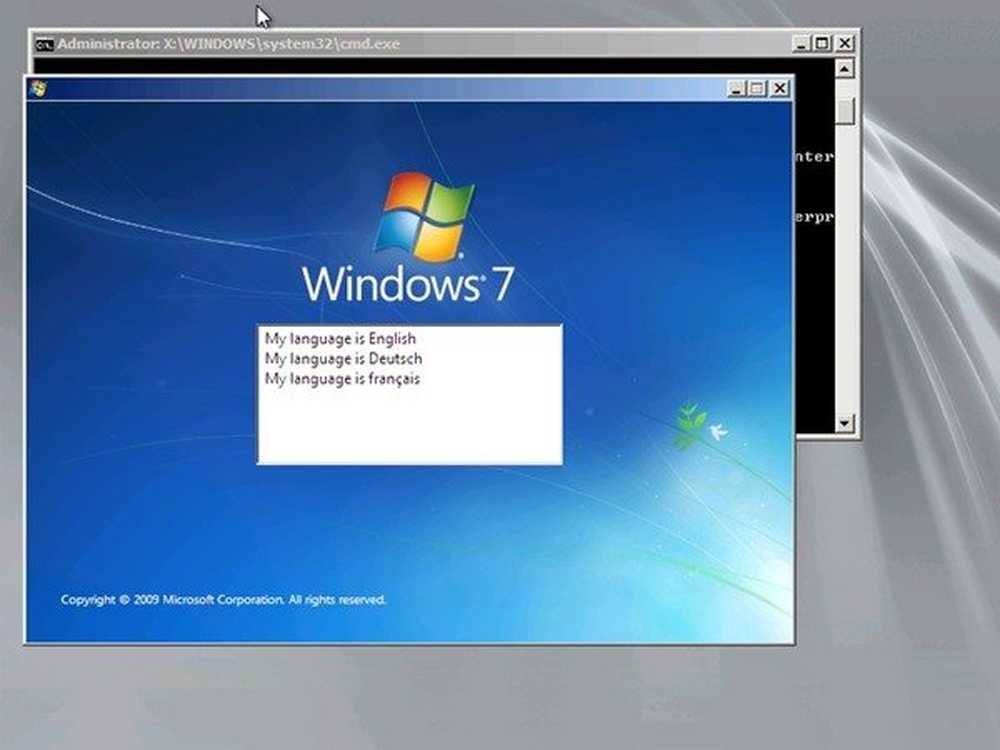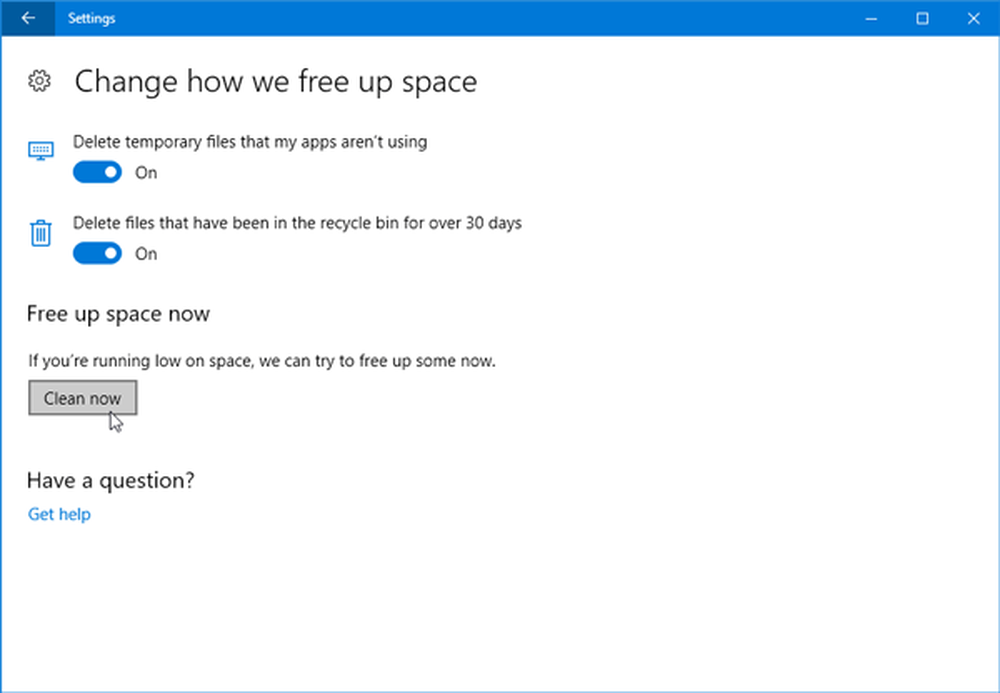Configurare un'installazione di doppio monitor in Windows 8


Come abilitare il secondo monitor
Innanzitutto, inizia collegando il tuo secondo monitor. Assicurati che sia acceso e che il cavo che stai usando sia completamente funzionante.
Se tutto è configurato correttamente, viene visualizzata una finestra di dialogo sul lato sinistro dello schermo. Se non lo vedi, premi la combinazione della tastiera Tasto Win + P (Modalità di proiezione) per richiamarlo.
Vengono visualizzate le stesse opzioni disponibili in Windows 7. Per utilizzare entrambi i monitor, selezionare l'opzione Estendi dall'elenco.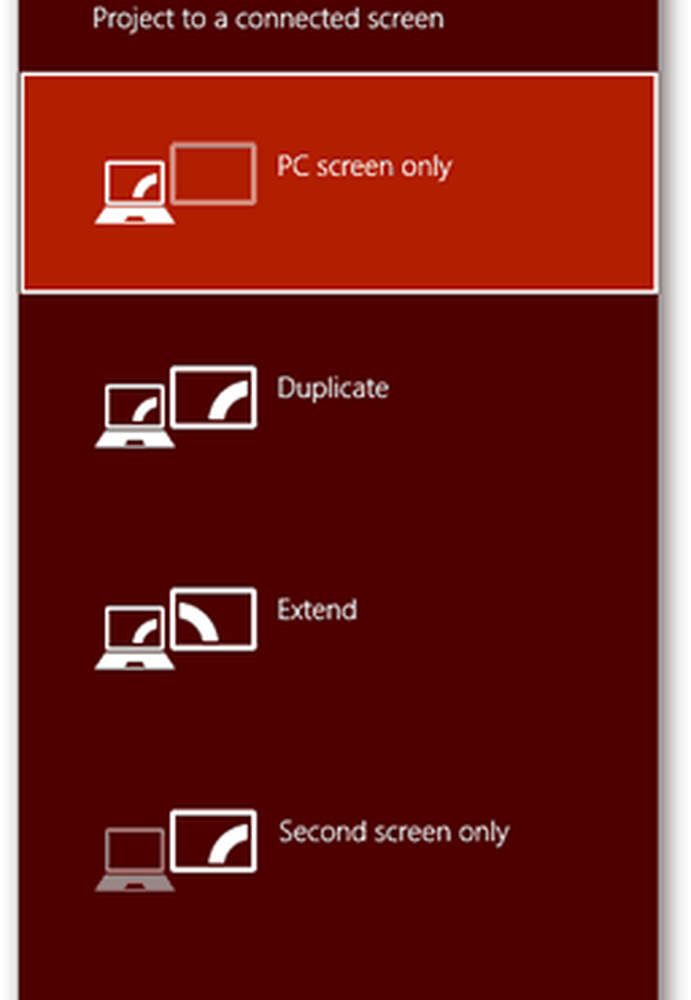

Dopo aver scelto di estendere il desktop, sia lo schermo esterno che la schermata principale del computer potrebbero lampeggiare per alcuni secondi fino al completamento della configurazione. In caso di problemi, ad esempio se una delle funzioni dello schermo presenta una risoluzione errata, fare clic con il pulsante destro del mouse su un'area vuota sul desktop e selezionare Risoluzione schermo. Da lì, puoi configurare varie opzioni come la posizione del monitor, la risoluzione e altro.

Nuove caratteristiche
Un grosso fastidio in Windows 7 era che ti costringe ad avere lo stesso sfondo su ogni monitor. Anche se questo non è un grosso problema, a volte è bello avere sfondi separati su ogni monitor ...

Windows 8 si prende cura del problema assegnando uno sfondo diverso a ciascun display che hai. Finché hai più di una immagine nel tuo tema, puoi essere certo che non vedrai mai due display con lo stesso sfondo.

La caratteristica più grossa è la possibilità di avere la metropolitana su uno schermo e il desktop sull'altro.

Questo è utile poiché puoi saltare rapidamente tra Metro e il desktop classico. È importante menzionare che, durante il test, ho incontrato qualche strano comportamento a volte, ma ci tengo a spiegarlo come una versione di anteprima del sistema operativo.
Ecco un paio di immagini che mostrano come appare il doppio monitor con Windows 8.


Windows 8 offre alcune fantastiche nuove funzionalità per gli utenti esperti con un doppio monitor o un monitor mufti. Se vuoi imparare come creare effetti come quello nell'ultima immagine, dai un'occhiata ai nostri articoli e tutorial di Photoshop e resta sintonizzato per alcuni tutorial imminenti per Photoshop CS6.